Odpravite težavo, ko prenosnik prikazuje napačno raven baterije v sistemu Windows
- Ko opazite, da Windows ne prikazuje ustreznega odstotka baterije, je to znak velike težave.
- Ta težava pomeni, da je prišlo do težave z baterijo ali da je prišlo do napake programske opreme ali težave s strojno opremo.
- Za odpravo te težave lahko posodobite gonilnik baterije, umerite baterijo in uporabite druge metode iz tega članka.

XNAMESTITE TAKO, DA KLIKNETE NA PRENOS DATOTEKE
- Prenesite Fortec in ga namestite na vašem računalniku.
- Zaženite postopek skeniranja orodja da poiščete poškodovane datoteke, ki so vir vaše težave.
- Desni klik na Začetek popravila tako da lahko orodje zažene algoritem za popravljanje.
- Fortect je prenesel 0 bralcev ta mesec.
Ali se baterija vašega prenosnika ne izprazni v sistemu Windows? To je znak resne težave. Ta članek bo podrobno razložil to težavo in ponudil popolno rešitev.
Prenosni računalniki so dandanes zelo priljubljeni zaradi svoje prenosljivosti. Vendar ima vsak uporabnik prenosnega računalnika pomisleke glede življenjske dobe baterije, ko je zunaj ali na potovanju.
Med številnimi težavami z baterijo brez težav s polnjenjem, slabo zdravje baterijeitd. so pogosti. Obstajajo tudi druge slabe situacije, na katere lahko naletite.
Če pa odstotek baterije ne odraža dejanske vrednosti, je to lahko nočna mora za uporabnike prenosnikov. Na žalost se mnogi uporabniki sistemov Windows 10 in 11 soočajo s to težavo v številnih situacijah.
Mnogi uporabniki so že poročali, da se jim odstotek baterije prenosnika ni zmanjšal. Zgodilo se je, čeprav so opravljali težke naloge.
Pri večini se prenosnik nenadoma izklopi, čeprav se zdi, da je raven baterije dovolj dobra. To je eden od simptomov, da Windows ne prikazuje vrednosti pravilno.
Na srečo lahko to težavo preprosto odpravite z ustreznimi koraki. Ta članek vam bo predstavil te korake. Pred tem pa se poglobimo v ta problem.
Zakaj moja baterija v sistemu Windows ostaja enaka v odstotkih?
Razlog se morda zdi zelo težko ugotoviti. Vendar je v večini pogostih primerov lahko posledica programske napake ali napake v bateriji vašega prenosnika.
Pri zelo starem prenosnem računalniku, ne glede na to, ali uporablja Windows ali druge operacijske sisteme, je stanje baterije lahko zelo nizko. Če ima tudi druge težave, lahko operacijski sistem, kot je Windows, odstotek predvidi napačen način.
Podoben primer se lahko zgodi, ko posodobitev sistema Windows ali katera koli storitev tretje osebe pokvari osnovne komponente sistema Windows.
Težavo z napačnim odstotkom baterije lahko hitro odpravite, če sledite metodam, omenjenim v naslednjem delu članka.
Kako popravim, da se baterija prenosnika ne izprazni v sistemu Windows 11?
1. Umerite baterijo
Obstaja več načinov za umerjanje baterije prenosnika v sistemu Windows. Eden najlažjih načinov je, da ga polnite dlje in zagotovite, da je napolnjen 100 %.
Nato ga začnite uporabljati, dokler raven baterije ni povsem prazna ali se prenosnik samodejno izklopi. Po naslednjem ciklu polnjenja bi moral Windows bolje razumeti življenjsko dobo baterije.
Vendar to ni najboljši način. Imamo še en članek o kalibraciji baterije. Torej, prosim preberite kako enostavno umeriti baterijo prenosnika.
2. Posodobite gonilnike, vključno z baterijsko napravo
- Odprite Meni Start, vrsta Upravitelj naprav, in udaril Vnesite.

- Poiščite in z desno miškino tipko kliknite baterijska naprava in izberite Nadgradnja.
- Kliknite na Samodejno iskanje gonilnikov.

- Za dokončanje postopka sledite navodilom na zaslonu.
- Naredite enake korake tudi za druge voznike.
Zgornji koraki morda niso najboljši način za posodobitev gonilnikov. Za to predlagamo, da uporabite Outbyte Driver Updater. To je zato, ker upravitelj naprav morda ne najde najnovejšega gonilnika, prav tako pa bo posodabljanje vseh vaših gonilnikov enega za drugim vzelo veliko časa.
Po drugi strani pa lahko Outbyte Driver Updater posodobi vse gonilnike z enim samim klikom. Sicer pa lahko občasno preveri, ali so na voljo nove posodobitve, in jih namesti po vašem želenem urniku.

Outbyte Driver Updater
Outbyte je odlično orodje, ki lahko samodejno posodobi vse gonilnike vašega računalnika, vključno z gonilnikom baterije v sistemu Windows.3. Zaženite orodje za odpravljanje težav z napajanjem
- Pritisnite Zmaga + jaz da odprete Windows nastavitve.
- Pojdi na Sistem zavihek in kliknite na Odpravljanje težav.

- Pojdi do Druga orodja za odpravljanje težav.
- Poišči Moč odpravljanje težav in kliknite na Teči zraven.
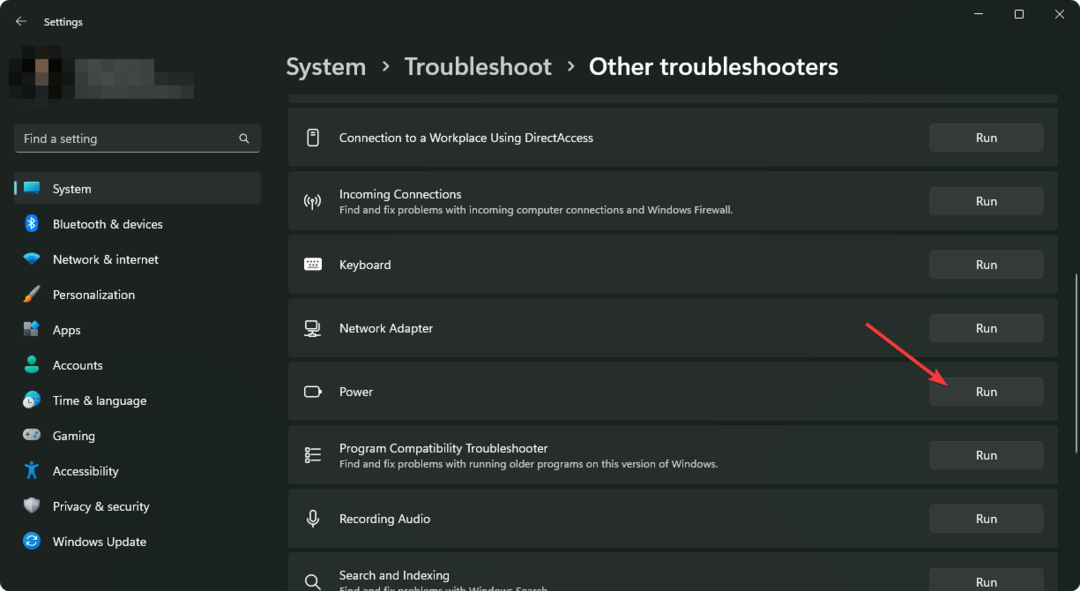
- Za dokončanje postopka sledite navodilom na zaslonu.
- Clipchamp v sistemih Windows 11 in 365: Kako prenesti in namestiti
- Kako preveriti, ali mapa/imenik obstaja s PowerShell
- Raziskovalec datotek nenehno ponastavlja vrstni red? Kako to ustaviti
4. Znova namestite gonilnike baterije
4.1 Odstranite gonilnik
- Z desno miškino tipko kliknite Začetek gumb in izberite Upravitelj naprav s seznama.
- Zdaj kliknite na Baterije da ga razširite, z desno miškino tipko kliknite gonilnik baterije in izberite Odstrani.
- Ne pozabite preveriti Poskusite odstraniti gonilnik za to napravo in kliknite na Odstrani.

4.2 Ponovno namestite gonilnik
- Po odstranitvi znova zaženite računalnik. Gonilnik bi moral samodejno znova namestiti.
- Poleg tega uporabite Outbyte Driver Updater da po potrebi namestite ta manjkajoči gonilnik.
Po ponovni namestitvi se ne boste več soočili s tem, da se baterija prenosnega računalnika v sistemu Windows ne bo več zmanjševala, če baterija ni fizično poškodovana.
5. Posodobite Windows
- Kliknite na Začetek gumb in izberite nastavitve kot prej.
- Pojdi do Windows Update in kliknite na Preveri za posodobitve.

Če je bila razlog katera koli prejšnja posodobitev sistema Windows, bi morala najnovejša posodobitev odpraviti to težavo za vašo napravo.
Poleg tega lahko razmislite ponastavitev sistema Windows na tovarniške nastavitve če nič drugega ne deluje.
Ponastavitev sistema Windows je zadnja možnost za rešitev težave z baterijo prenosnika, ki se ne zmanjšuje. Če težavo povzroči napačna konfiguracija ali pokvarjena komponenta, vam bo to dokončno olajšalo.
Kako popravim napačen odstotek baterije v sistemu Windows 10?
Zgoraj smo predstavili rešitve za odpravo težav z odstotkom baterije v sistemu Windows 11, vendar se novi OS ne razlikuje veliko od sistema Windows 10.
Zato bodo vse zgoraj navedene rešitve odlično delovale tudi za stari OS. Nekatere rešitve bodo videti nekoliko drugače.
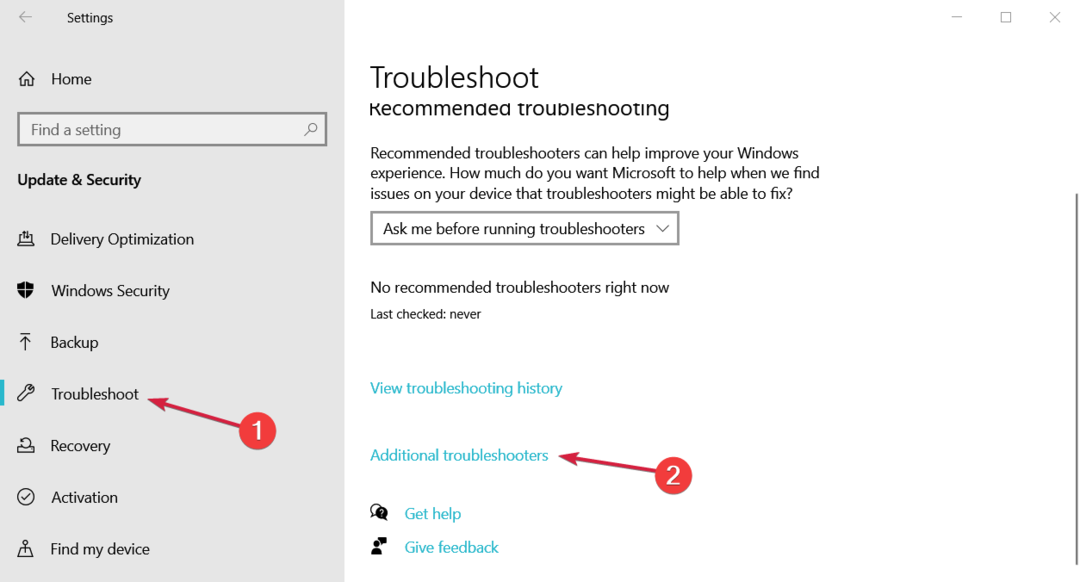
Na primer, v 3. rešitvi boste morali klikniti na Dodatna orodja za odpravljanje težav možnost od Posodobitev in varnost v nastavitve priti do Moč orodje za odpravljanje težav.
Kako poskrbeti, da bo baterija vašega prenosnika zdržala dlje?
Vsak uporabnik prenosnika bo želel podaljšati življenjsko dobo baterije. Za to obstaja nekaj preprostih stvari, ki jih morate redno početi. Tako bo baterija vašega prenosnika ostala zdrava dlje časa. Dobili boste tudi boljšo rezervno baterijo.
Ti koraki vključujejo omogočanje varčevanje z energijo način, onemogočanje neuporabljenih naprav in storitve v ozadju, polnjenje, preden raven baterije pade pod 5%, zaščita pred pregrevanjem itd.
Imamo zelo uporaben vodnik o tem, če ste uporabnik sistema Windows. Izvedite več o kako izboljšati življenjsko dobo baterije sistema Windows 11.
V tem članku je razloženo, kako popraviti, da se baterija prenosnika ne izprazni. Če poznate še kakšne uporabne predloge, jih lahko vključite v polje za komentarje.


